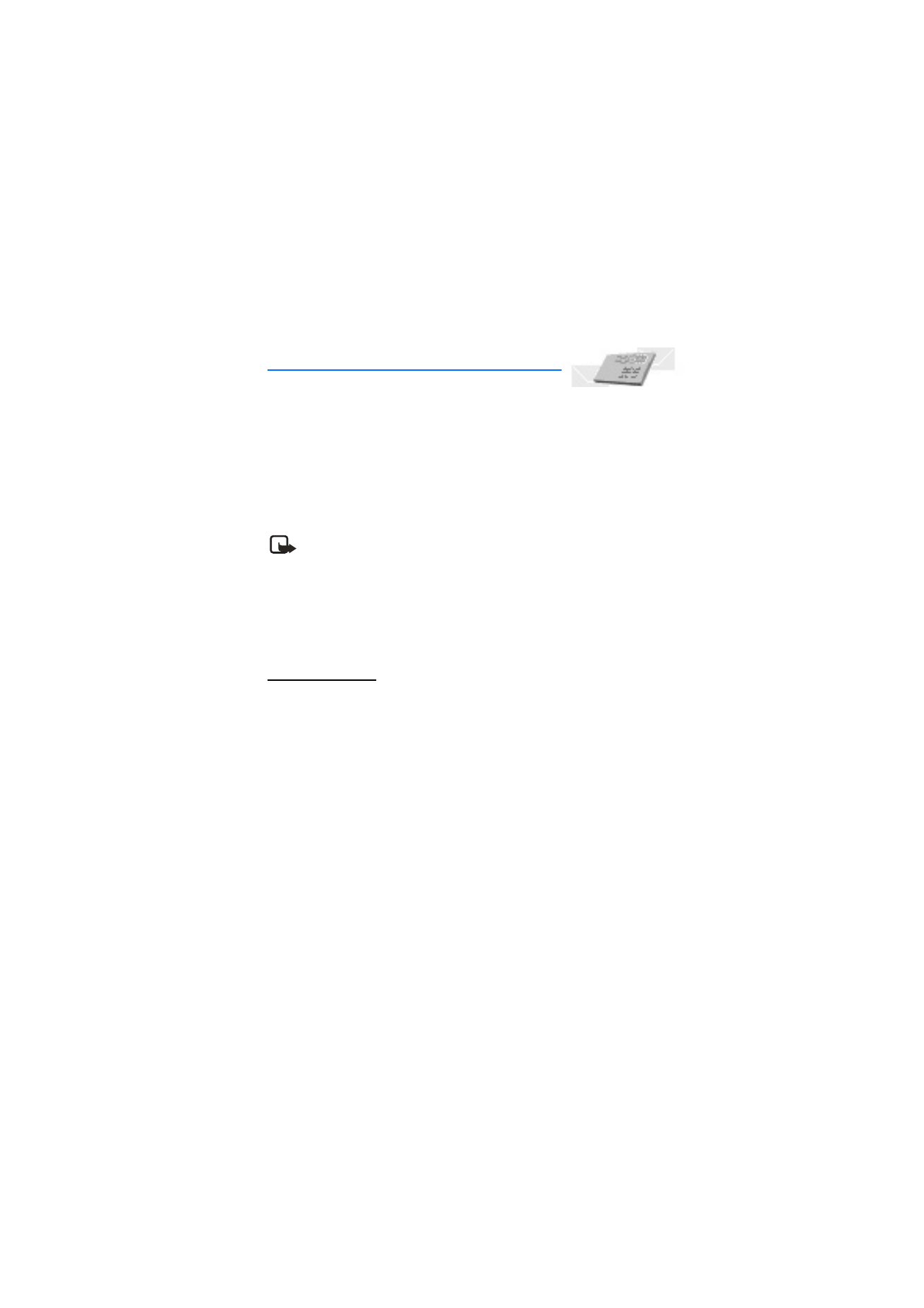
5. Mensajes (Menú 1)
Si se ha suscrito a un servicio de mensajes mediante su proveedor de servicios
inalámbricos, podrá enviar y recibir mensajes de texto a teléfonos compatibles que
también estén suscritos a un servicio de mensajes compatible. También puede enviar y
recibir mensajes con imágenes y mensajes de e-mail.
Los mensajes redactados pueden tener hasta 160 caracteres según lo indicado por el
contador de la esquina superior derecha de la pantalla. El uso de caracteres especiales
(Unicode) ocupa más espacio. Si hay caracteres especiales en su mensaje, es posible que
el indicador no muestre la longitud del mensaje en forma correcta..
Nota: Al enviar mensajes, es posible que en su teléfono aparezca
Mensaje
enviado
. Esto significa que el mensaje ha sido enviado al número del centro de
mensajes programado en su teléfono. Esto no significa que el mensaje ha sido
recibido por el destinatario. Para obtener más detalles sobre los servicios de
mensajería, consulte con su proveedor de servicios.
■ Mensajes de texto
Escribir y enviar
1. En la pantalla inicial, seleccione
Menú
>
Mensajes
>
Mensajes texto
>
Crear
mensaje
>
Texto
>
Agregar núm.
or
Agregar e-mail
.
Para ir rápidamente a la pantalla
Crear mensaje
, desplácese a la izquierda desde la
pantalla inicial.
2. Ingrese el número de teléfono o dirección de e-mail del destinatario o pulse
Buscar
para obtener un número de la lista de contactos y luego pulse
OK
.
3. Repita el paso 2 para agregar más destinatarios y pulse
OK
.
4. Seleccione
Opciones
>
Editar mensaje
.
5. Redacte un mensaje con el teclado y seleccione
Opciones
>
Enviar
.
Opciones
Cuando crea o responde un mensaje de texto, dependiendo del modo de ingreso de texto
que esté utilizando y las funciones admitidas por el proveedor de servicios inalámbricos,
algunas o todas las opciones que aparecen a continuación están disponibles:
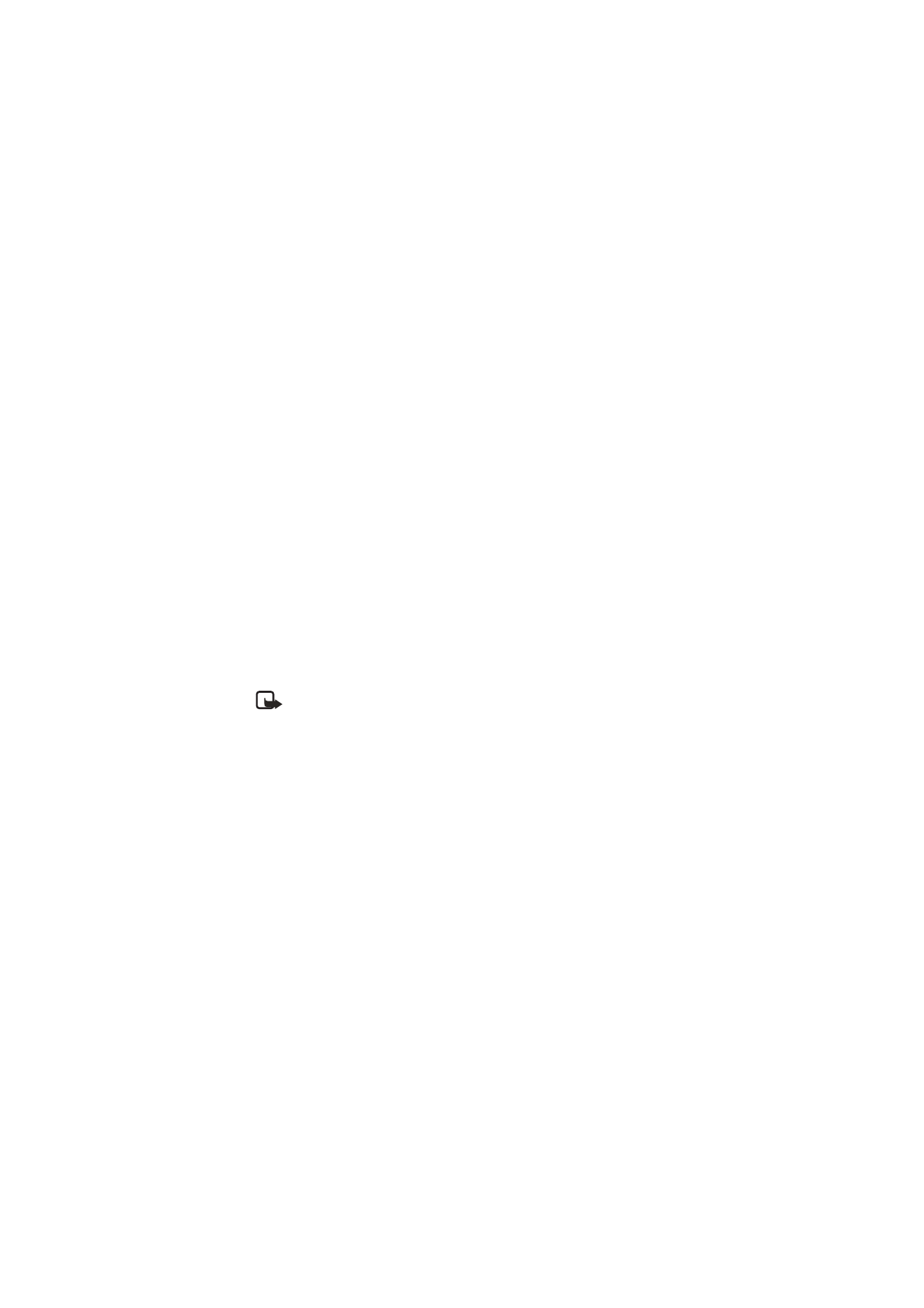
34
Copyright © Nokia 2004
Vista previa
: muestra en forma previa la imagen insertada en un mensaje antes de su
envío. Pulse
Atrás
para volver a la lista de opciones.
Enviar
: envía el mensaje al destinatario.
Lista destinat.
: envía el mensaje a más de un destinatario o elimina o edita la lista de
destinatarios.
Configuraciones
: definen la prioridad del mensaje.
Guardar mens.
: seleccione
Elementos enviados
para guardar el mensaje en la carpeta de
elementos enviados.
•
Seleccione
Plantillas
para guardar el mensaje como una de sus plantillas
predefinidas
•
Seleccione
Archivo
para guardar el mensaje en su archivo.
Borrar texto
: borra el portapapeles de texto.
Salir del editor
: guarda automáticamente el mensaje en su carpeta de elementos
enviados y sale del editor de mensajes.
Insert. contacto
: inserta un nombre de la lista de contactos en su mensaje.
Insertar nº
: inserta un número de teléfono o busca un número en la lista de contactos.
Usar plantilla
: inserta una plantilla predefinida en su mensaje.
Insertar imagen
: inserta una imagen de una plantilla.
Nota: Si se inserta una imagen, tendrá las opciones adicionales de
Vista previa
,
Cambiar imagen
y
Eliminar imagen
. Un mensaje con imágenes no se puede
enviar a una dirección de e-mail.
Insertar emoticón
: inserta el emoticón de su preferencia en su mensaje.
Ins. palabra/Editar palabra
: ingresa o edita el texto de una nueva palabra que podría no
aparecer en el diccionario de texto predictivo. Esto sólo aparece cuando el Diccionario
está activado.
Insertar símb.
: inserta un caracter especial en su mensaje. Esto sólo aparece cuando el
Diccionario está activado.
Diccionario
: puede elegir un idioma de texto predictivo y activar o desactivar esta
función.
Coincidencias
: muestra las coincidencias encontradas en el diccionario para la palabra
que desea usar.
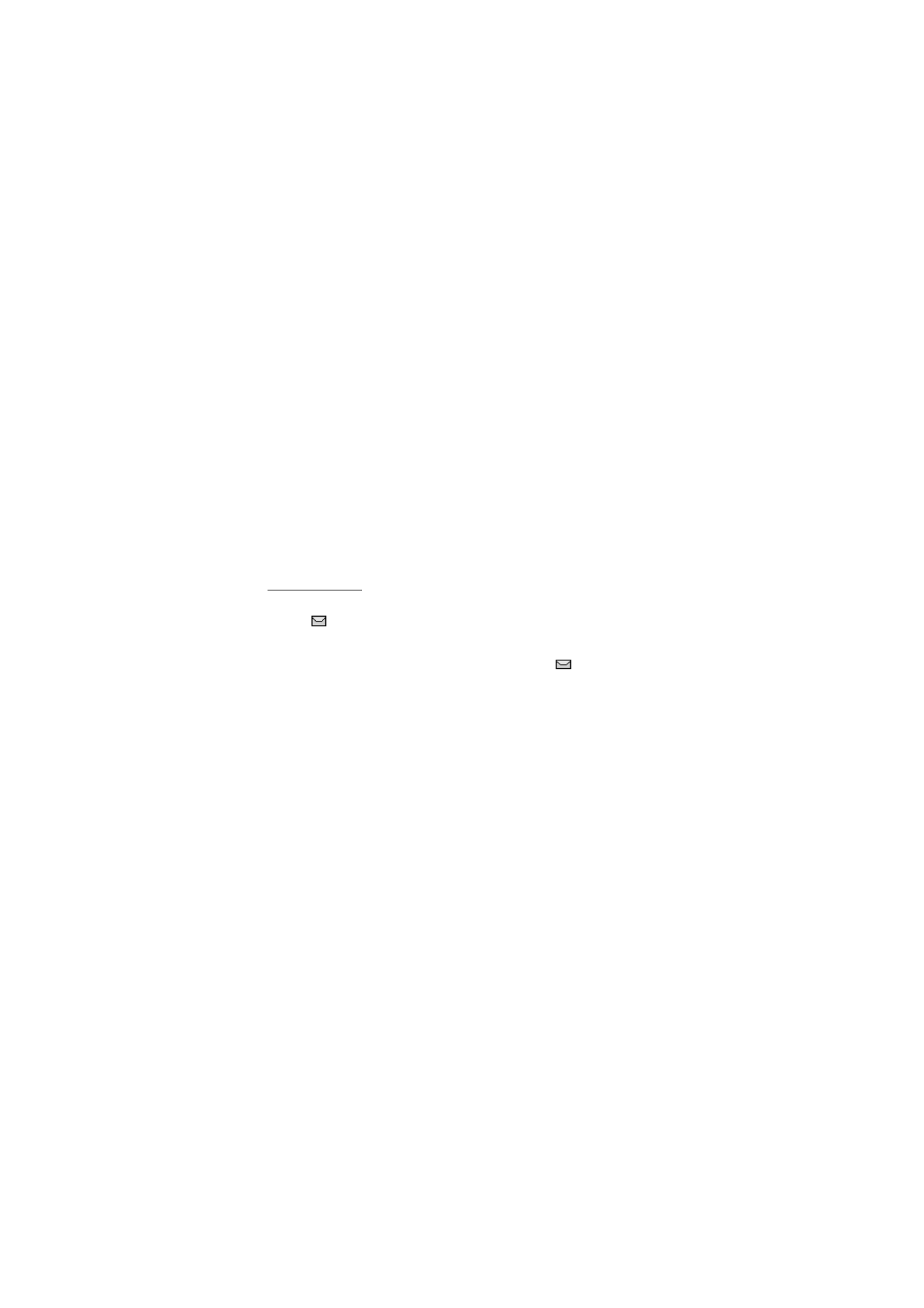
35
Copyright © Nokia 2004
Mensajes (Menú 1)
Plantillas
Las plantillas son mensajes cortos preconfigurados que se recuperan y se insertan
rápidamente en los mensajes nuevos de texto.
1. En la pantalla inicial, seleccione
Menú
>
Mensajes
>
Mensajes texto
>
Crear
mensaje
>
Texto
>
Agregar núm.
or
Agregar e-mail
.
2. Ingrese el número de teléfono o dirección de e-mail del destinatario o pulse
Buscar
para obtener un número de la lista de contactos y luego pulse
OK
.
3. Repita el paso 2 para agregar más destinatarios y pulse
OK
.
4. Seleccione
Opciones
>
Editar mensaje
>
Opciones
>
Usar plantilla
.
5. Desplácese hasta una de las plantillas disponibles y pulse
Seleccionar
.
6. Ingrese el texto en su nuevo mensaje y seleccione
Opciones
>
Enviar
.
Leer mensajes
Cuando recibe un mensaje de texto, aparece una notificación y el icono del sobre
cerrado (
).
1. Pulse
Mostrar
para leer el mensaje o
Salir
para guardarlo en el buzón de entrada.
Cuando tiene mensajes sin leer en su buzón de entrada,
aparece en la esquina
superior izquierda de la pantalla inicial como recordatorio.
Desplácese hacia arriba o hacia abajo para ver todo el texto si es necesario.
2. Seleccione
Opciones
>
Responder
.
3. Seleccione una opción
Iniciar resp. con
, luego redacte su respuesta usando
el teclado.
4. Seleccione
Opciones
>
Enviar
.
Opciones
Cuando lee un mensaje de texto, dependiendo del modo de ingreso de texto que esté
utilizando y las funciones admitidas por el proveedor de servicios inalámbricos, algunas
o todas las opciones que aparecen a continuación están disponibles:
Eliminar
: descarta el mensaje.
Responder
: responde el mensaje. Cree el mensaje y seleccione
Opciones
>
Enviar
.
Usar número
: elija
Guardar
,
Agr. a contacto
,
Enviar mensaje
o
Llamar
.
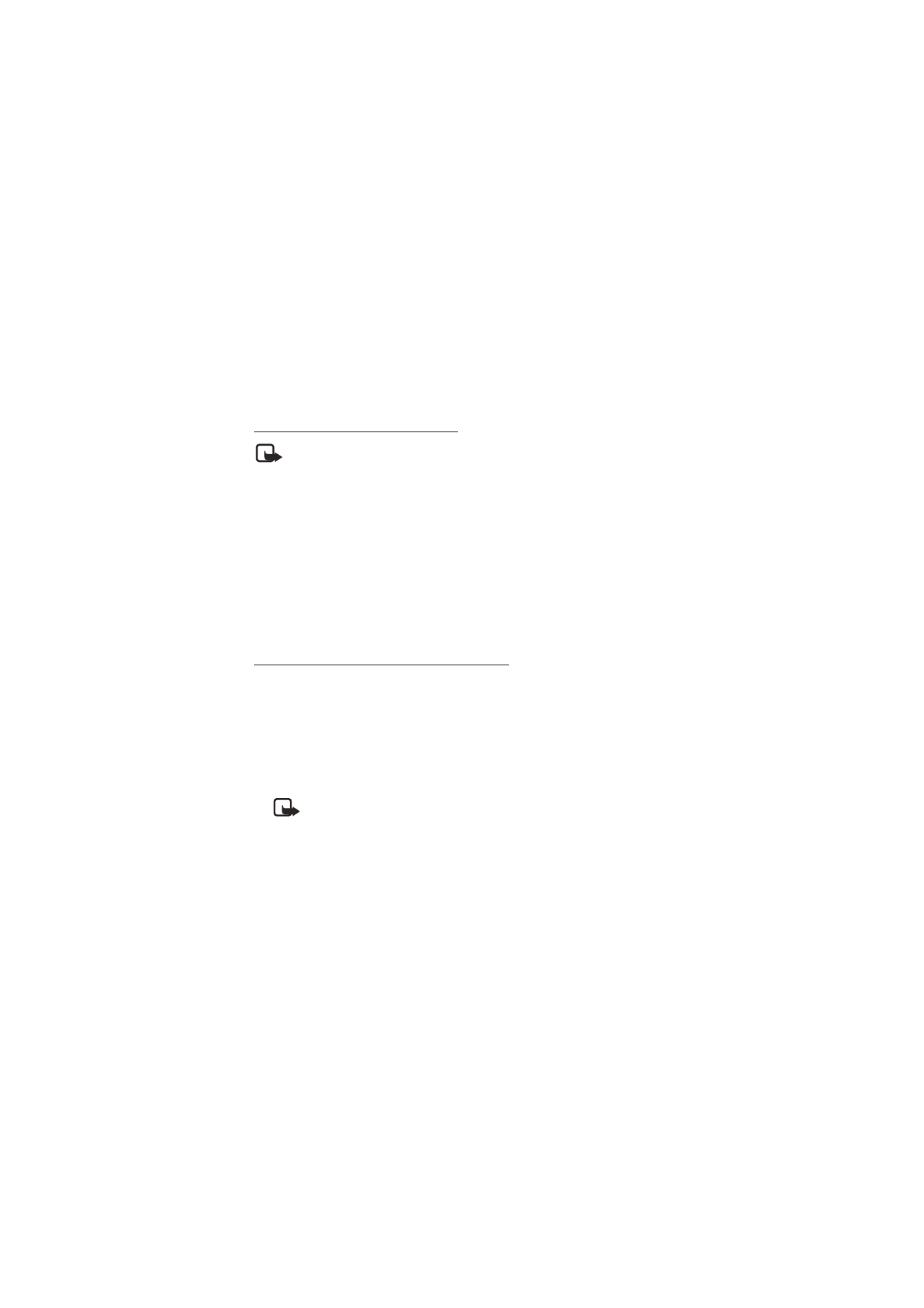
36
Copyright © Nokia 2004
Guardar
: guarda el mensaje en una carpeta.
Desviar
: desvía el mensaje a otro número de teléfono.
Renombrar
: edita el título del mensaje.
Cambiar las opciones de envío
Nota: Algunas o todas las opciones siguientes pueden estar disponibles según
lo determine su operador.
1. En la pantalla inicial, seleccione
Menú
>
Mensajes
>
Mensajes texto
>
Configuraciones de mensajes
>
Opciones envío
.
2. Seleccione la configuración que desea cambiar.
Prioridad
: puede definir la prioridad de la nota como
Normal
o
Urgente
.
Aviso de envío
: se le envía un aviso para confirmar la entrega del mensaje.
Seleccione
Activar
o
Desactivar
.
Enviar Nº devolución
: un número de devolución de llamadas se envía al destinatario.
Seleccione
Desactivar
o su número de teléfono.
Cambiar configuraciones de mensajes
1. En la pantalla inicial, seleccione
Menú
>
Mensajes
>
Mensajes texto
>
Configuraciones de mensajes
>
Otras config.
2. Seleccione la configuración que desea cambiar.
Tamaño de letra del mensaje
: seleccione
Letra pequeña
o
Letra grande
.
Sobrescribir mensaje
: seleccione
Sólo Elem. env.
,
Sólo buzón ent.
,
El. en. Buz. ent.
o
Desactivar
.
Nota: Cuando la memoria para mensajes esté llena, su teléfono no podrá
enviar o recibir mensajes nuevos. Sin embargo, puede configurar su teléfono
para que automáticamente sobrescriba los mensajes seleccionados en las carpetas
Buzón de entrada
y/o
Elementos enviados
cuando lleguen nuevos mensajes.
Guardar Elem. env. al enviar
: seleccione
Guard. siempre
,
Siempre indicar
o
Desactivar
.
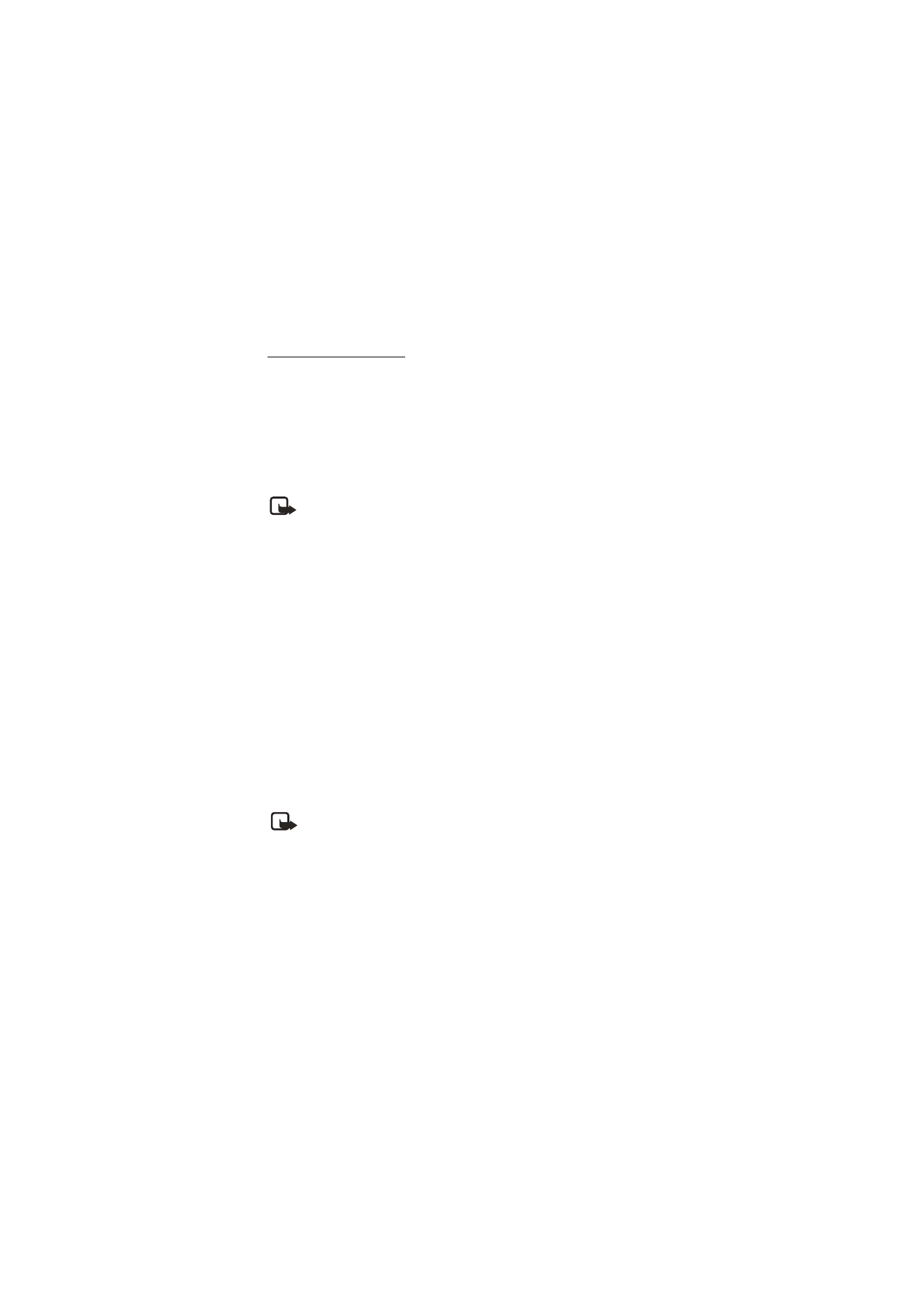
37
Copyright © Nokia 2004
Mensajes (Menú 1)
Mensajes mejorados
Mensajes mejorados es un Servicio de red. Si su proveedor de servicios inalámbricos
admite esta característica, los mensajes mejorados funcionan del mismo modo que los
mensajes de texto, pero ofrecen opciones adicionales para el estilo y contenido del
mensaje.
Mientras escribe un mensaje mejorado, están disponibles las siguientes opciones:
Complementos
: seleccione
Sonido, Animación
o
Imagen
para agregarlos al mensaje.
Estilos
: seleccione el
Tipo de letra
,
Tamaño de letra
o
Alineación texto
del mensaje.
Nota: Si intenta enviar un mensaje mejorado a un teléfono que no los admite,
se eliminará el contenido de estos mensajes, dejando sólo el texto que ha
ingresado.
Mientras ve un mensaje mejorado que ha recibido, las siguientes opciones están
disponibles:
Sonido
: seleccione
Reproducir son.
o
Guardar sonido
.
Animación
: seleccione
Guardar anim.
Imagen
: seleccione
Guardar imag.
■ Mensajes con imágenes
Mensajes con imágenes es un servicio de red. Si su proveedor de servicio celular admite
esta función, su teléfono tendrá cinco imágenes precargadas. Sin embargo, puede
sobrescribir cualquiera de las cinco imágenes que vienen con su teléfono. Las imágenes
se pueden adjuntar a un mensaje y enviar a teléfonos o computadoras compatibles
mediante la mensajería de texto. Los mensajes con imágenes utilizan el mismo
procedimiento que los mensajes de texto, pero las imágenes usan más espacio que el
texto. Las imágenes se guardan en la carpeta
Plantillas
en
Menú
>
Mensajes
>
Mensajes
texto
>
Plantillas
.
Nota: La función de mensajes con imágenes sólo se puede usar si la admite su
operador de red o proveedor de servicios. Sólo los dispositivos compatibles que
ofrecen funciones de mensajes con imágenes pueden recibir y mostrar este tipo
de mensajes. Un mensaje con imágenes no se puede enviar a una dirección de
e-mail.
Las protecciones de derecho de autor podrían prevenir la duplicación, cambio,
transferencia o desvío de ciertas imágenes, tonos de timbre y otros contenidos.
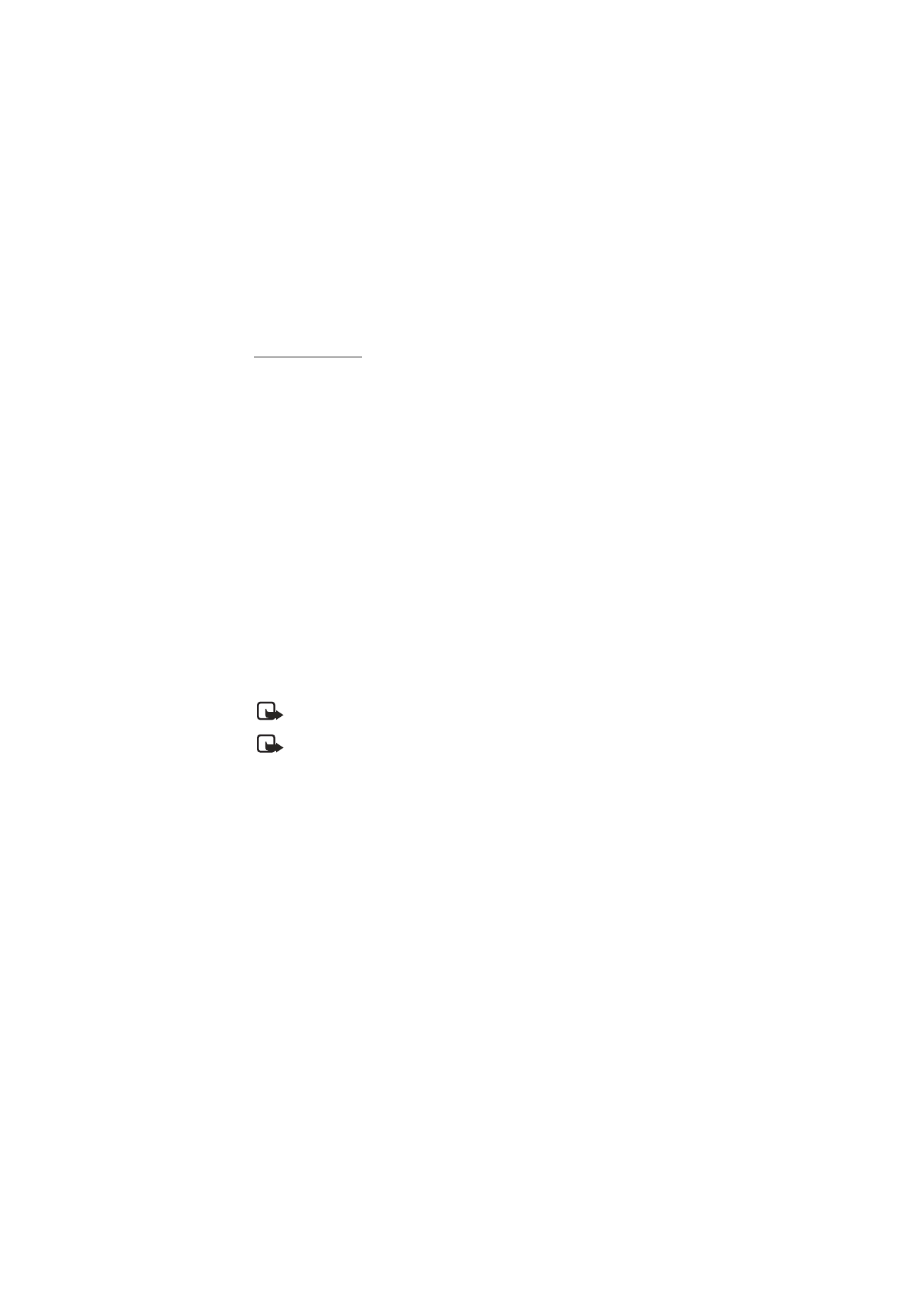
38
Copyright © Nokia 2004
Escribir y enviar
Cuando se agrega una imagen a un mensaje de texto, éste se convierte en un mensaje
con imágenes. El contador de mensajes en la esquina superior derecha de su pantalla
muestra los caracteres que puede escribir.
1. En la pantalla inicial, seleccione
Menú
>
Mensajes
>
Mensajes texto
>
Crear
mensaje
>
Texto
>
Editar mensaje
y pulse
Seleccionar
.
2. Escriba un mensaje con el teclado (o no ingrese nada si decide sólo enviar una
imagen) y pulse
Opciones
.
3. Seleccione
Insertar imagen
.
4. Desplácese a través de las imágenes y pulse
Ver
.
5. Pulse
Insertar
para insertar la imagen en su mensaje, de lo contrario, pulse
Atrás
,
desplácese a otra imagen y pulse
Ver
nuevamente:
6. Para enviar el mensajes con imágenes, pulse
Opciones
, desplácese hasta
Enviar
y
pulse
Seleccionar
.
7. Seleccione
Agregar núm.
8. Ingrese el número de teléfono del destinatario o pulse
Buscar
para obtener un
número de la lista de contactos y luego pulse
OK
.
9. Pulse
Opciones
, desplácese hasta
Enviar
y pulse
Seleccionar
.
Nota: Las imágenes no se guardan en
Elementos enviados
.
Nota: Las imágenes sólo se pueden recibir vía SMS.
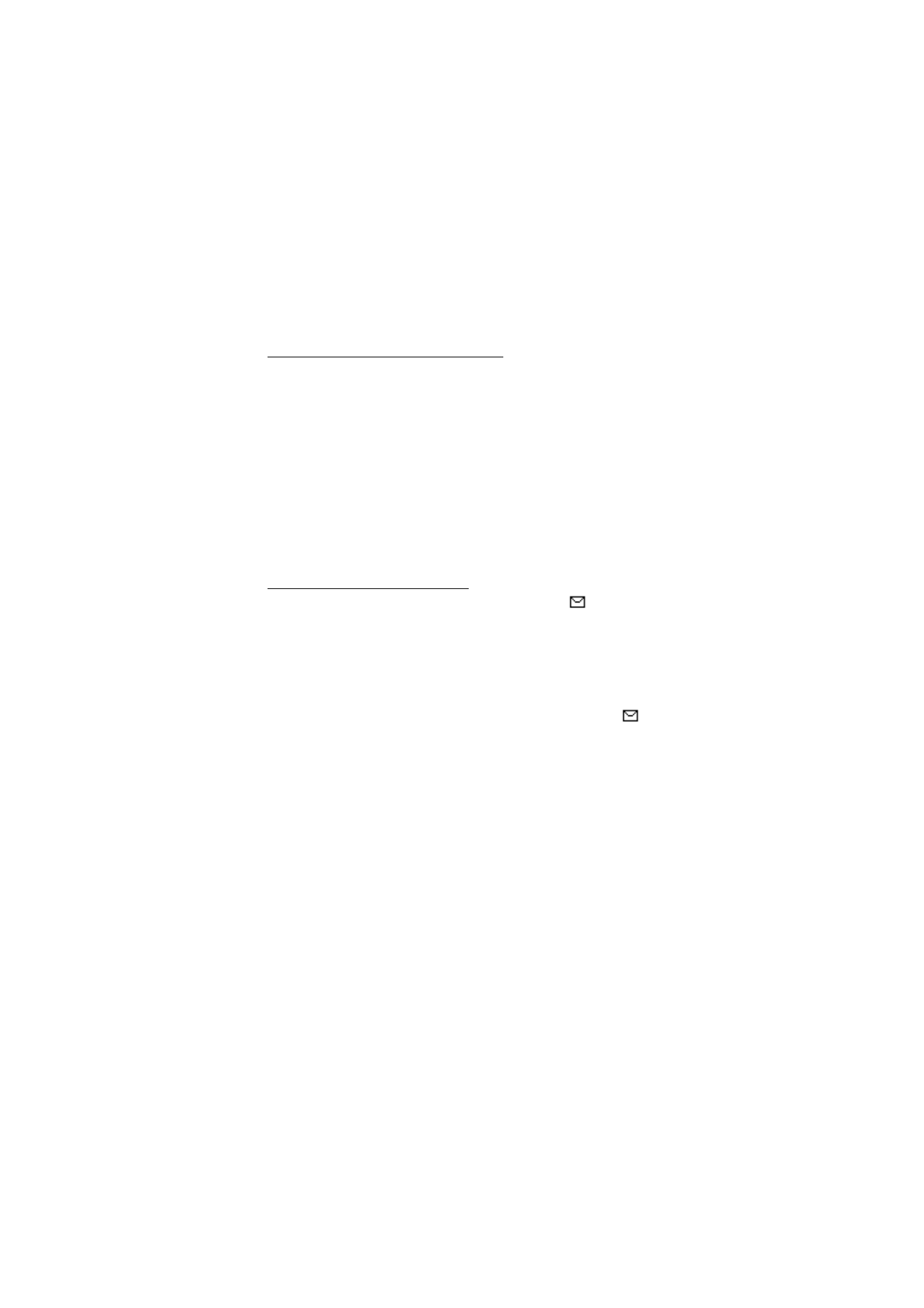
39
Copyright © Nokia 2004
Mensajes (Menú 1)
Ver previamente/Cambiar/Eliminar
1. Después de que inserta una imagen en su mensaje, pulse
Opciones
en la pantalla de
edición de mensajes.
2. Elija una de las siguientes opciones.
Vista previa
: muestra en forma previa el mensaje insertado antes de su envío. Pulse
Atrás
para volver a la lista de opciones.
Cambiar imagen
: lo regresa a la lista de imágenes. Desplácese para destacar una
nueva imagen, pulse
Ver
, luego
Insertar
para reemplazar la imagen anterior en su
mensaje.
Eliminar mensaje
: pulse
OK
para eliminar la imagen del mensaje o pulse
Atrás
para
volver a la lista de opciones.
Ver un mensaje con imágenes
Cuando reciba un mensaje con imágenes, el icono de mensaje (
) aparecerá en la
pantalla.
1. Pulse
Mostrar
para ver el mensaje con imágenes o pulse
Salir
para moverlo a su
bandeja de entrada.
2. Si tiene más de un mensaje con imágenes, desplácese hasta el mensaje de su
preferencia y pulse
Seleccionar
para ver el mensaje.
Cuando tiene mensajes con imágenes sin leer en su buzón de entrada,
aparece
en la esquina superior izquierda de la pantalla inicial como recordatorio.
3. Si es necesario, desplácese para ver todo el mensaje.
4. Cuando termine, pulse
Atrás
para mover el mensaje con imágenes al Buzón de
entrada o pulse
Opciones
para ver otras opciones como
Responder
o
Desviar
.
Si desea guardar la imagen en la carpeta Plantillas para usarla más tarde, pulse
Opciones
>
Guardar imag.
>
Seleccionar
. Puede ingresar un título para la imagen y
pulsar
OK
.
Si la carpeta de plantillas está llena de imágenes, desplácese hasta la imagen que desea
reemplazar y pulse
Seleccionar
.
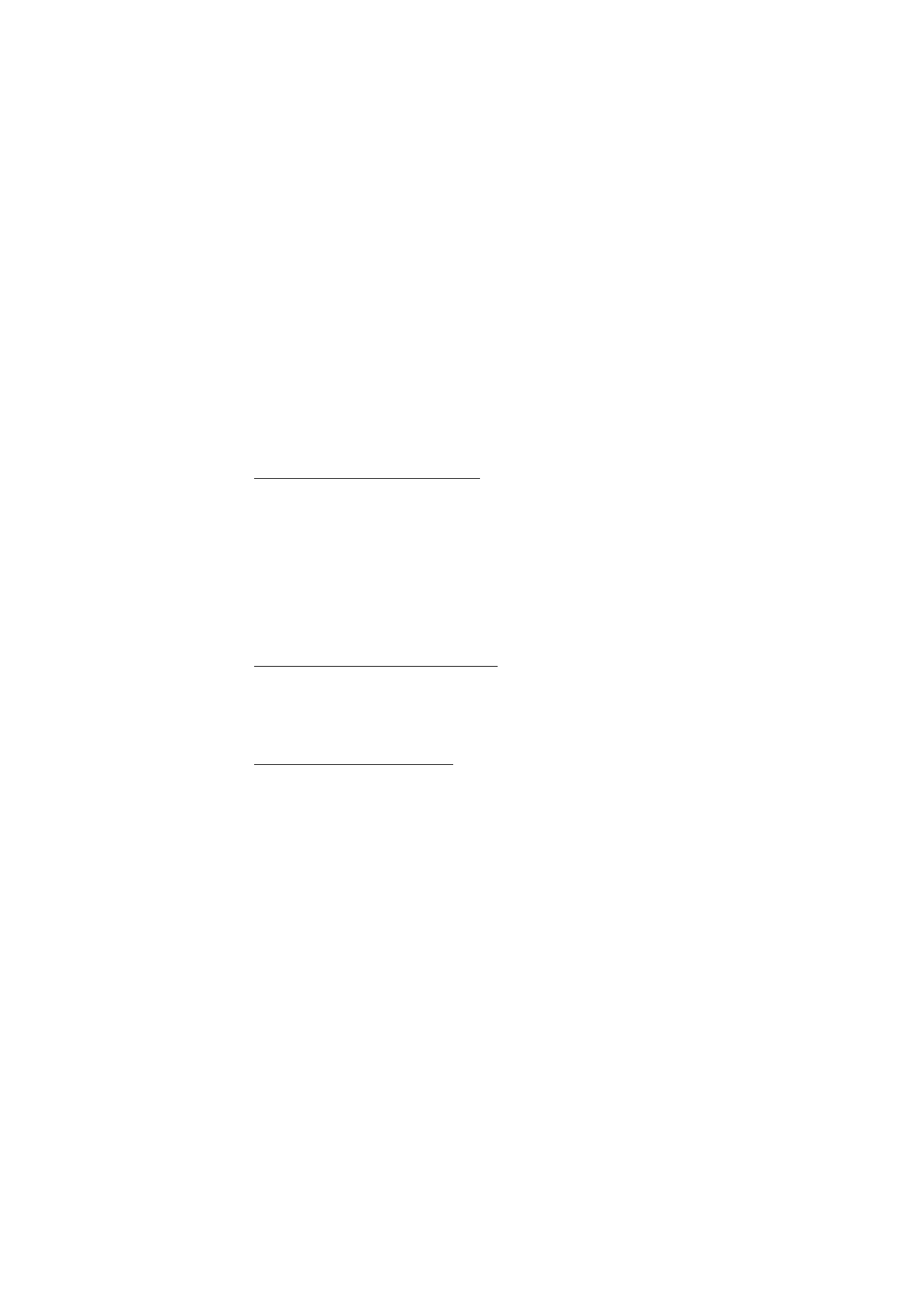
40
Copyright © Nokia 2004
■ Mensajes de voz
Si está suscrito al correo de voz, su proveedor de servicios inalámbricos le entregará el
número de su correo de voz. Tendrá que guardar este número en su teléfono para usar
el correo de voz. Cuando recibe un mensaje de voz, su teléfono le avisa con un tono,
mostrando un mensaje, o ambos. Si recibe más de un mensaje, su teléfono muestra la
cantidad de mensajes recibidos.
Guardar número de correo de voz
Su proveedor de servicios inalámbricos podría haber guardado su número de correo de
voz en su teléfono. De ser así, el número aparecerá en la pantalla en el paso 1. Pulse
OK
para dejar el número sin modificar.
1. En el modo standby, seleccione
Menú
>
Mensajes
>
Mensajes voz
>
Número de
buzón del correo de voz
.
2. Si la ventana de entrada de número está vacía, ingrese el código de área y el número
del correo de voz.
3. Pulse
OK
.
Llamar y configurar el correo de voz
1. Cuando haya guardado el número del correo de voz, mantenga pulsada 1.
2. Cuando se conecte al correo de voz y el saludo pregrabado comience, siga
las instrucciones automatizadas del servicio para configurarlo.
Escuchar sus mensajes de voz
Cuando lo haya configurado, podrá marcar el número del correo de voz de cuatro
maneras:
•
Marque el número usando el teclado.
•
Mantenga pulsada 1.
•
Pulse
Escuchar
si hay una notificación de mensaje en la pantalla.
•
En la pantalla inicial, seleccione
Menú
>
Mensajes
>
Mensajes voz
>
Escuchar
mensajes de voz
.
Cuando se conecte y el saludo pregrabado comience, siga las instrucciones
automatizadas para escuchar sus mensajes de voz.
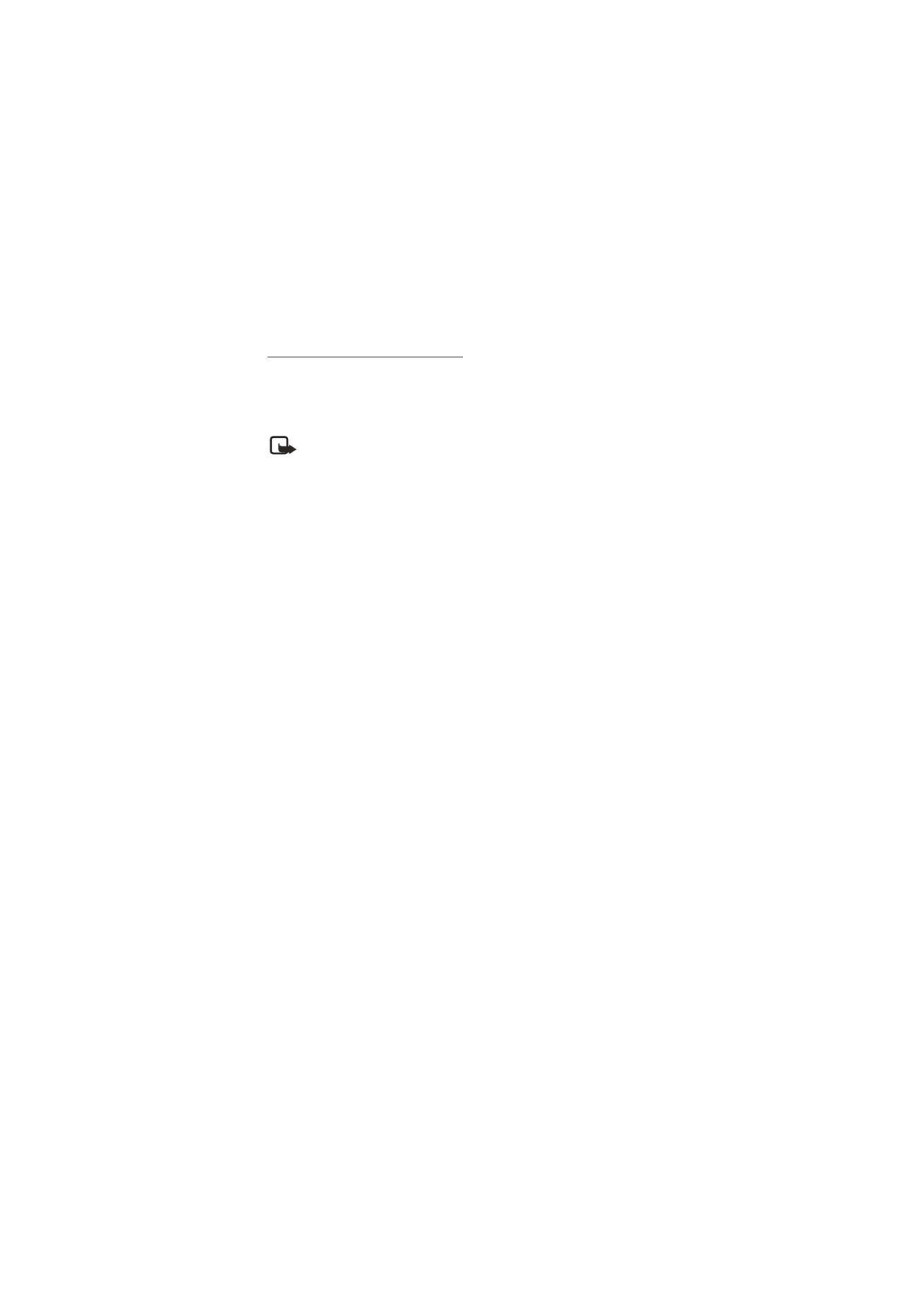
41
Copyright © Nokia 2004
Mensajes (Menú 1)
Automatizar el correo de voz
Puede insertar caracteres especiales, denominados códigos de marcación, en los
números de teléfono como el correo de voz y guardar el número en una ubicación de
marcación rápida. Los códigos de marcación le indican al sistema receptor que se
detenga, espere, ignore o acepte los números en la secuencia de marcación.
Nota: Los servicios de correo de voz varían dependiendo del proveedor de
servicios. Las siguientes instrucciones son ejemplos de operaciones comunes.
Consulte con su proveedor de servicios para recibir instrucciones específicas
sobre el uso de su servicio de correo de voz.
Anotar el número del correo de voz y continuar
1. Anote su número de correo de voz.
2. Llame y revise su correo de voz como lo hace de costumbre.
3. Anote los pasos a seguir con las instrucciones grabadas, paso a paso. Recuerde que
cada servicio de correo de voz puede variar. Sin embargo, debería ser algo así:
Marque 2145551212, deténgase 5 segundos, pulse 1, deténgase 2 segundos, pulse
1234, pulse *.
Sea preciso; necesitará esta información para Configurar el correo de voz con los
códigos de marcación, pág. 42.
Insertar códigos de marcación
Pulse * varias veces para recorrer los códigos de marcación. Cuando el código deseado
aparezca en la pantalla, haga una breve pausa y el código se inserta en la secuencia
de marcación.
Los siguientes códigos de marcación están disponibles:
*: ignora un conjunto de instrucciones.
+: prefijo internacional.
p: se detiene por 2,5 segundos antes de enviar los números que siguen.
w: espera hasta que pulsa la tecla Hablar antes de enviar los números o códigos
que siguen.
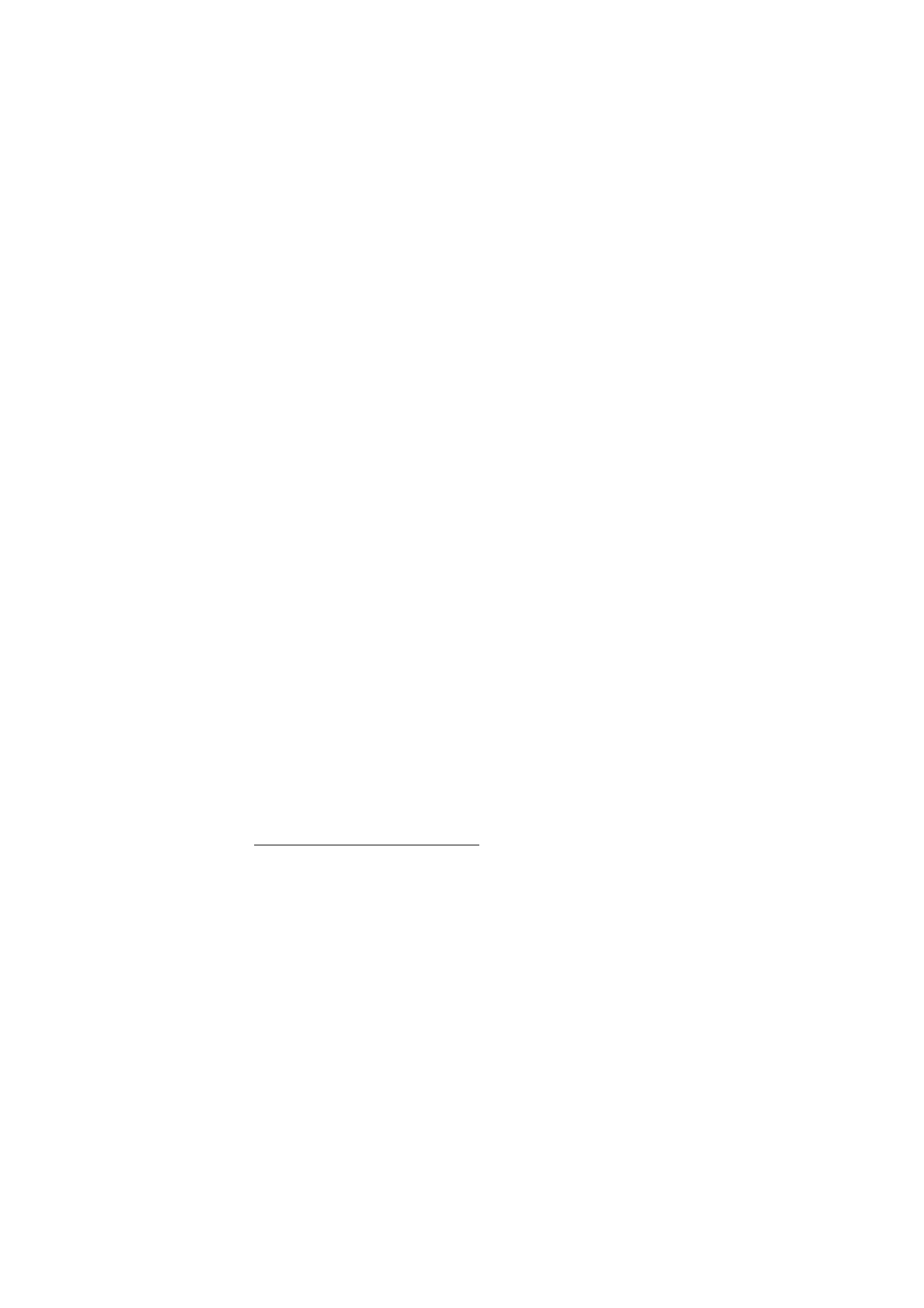
42
Copyright © Nokia 2004
Configurar el correo de voz con los códigos de marcación
1. En la pantalla inicial, seleccione
Contactos
>
Marcación rápida
.
2. Desplácese hasta una posición
(vacía)
de marcación rápida y pulse
Asignar
.
3. Ingrese su número de correo de voz, incluido el código de área.
4. Consulte los códigos de marcación e ingrese cualquier código, según sea necesario,
usando la información que anotó de Anotar el número del correo de voz y continuar,
pág. 41.
Por ejemplo, si se detiene por 5 segundos tras conectarse a su correo de voz, ingrese
p dos veces después del número del correo de voz, es decir, 2145551212pp.
5. Ingrese cualquier pausa restante u otra información que le permita escuchar sus
mensajes y pulse
OK
.
6. Ingrese un nombre (como Correo de voz) y pulse
OK
.
Para llamar y escuchar sus mensajes del correo de voz, mantenga pulsada la tecla
asignada a la marcación rápida en la pantalla inicial.
■ Mensajes de miniexplorador
Mensajes de miniexplorador es un servicio de red. Consulte Servicios de red, pág. 6 para
obtener más información.
Si su proveedor de servicios inalámbricos admite esta función, puede revisar mensajes
de e-mail usando el miniexplorador. En la pantalla inicial, seleccione
Menú
>
Mensajes
>
Mensajes de miniexplorador
>
Conectar
.
Consulte Miniexplorador (Menú 8), pág. 78 para obtener más información acerca del
uso del Miniexplorador en su teléfono para acceder a páginas Web.
■ Carpetas para mensajes
Guardar mensajes en las carpetas
Puede guardar borradores de mensajes o mensajes recibidos en una carpeta existente o
en una que haya creado.
1. Abra el mensaje recibido o cree un mensaje nuevo y pulse
Opciones
.
2. Seleccione
Guardar
>
Guardar mens.
>
Elementos enviados
,
Archivo
o una carpeta
que usted mismo haya creado.
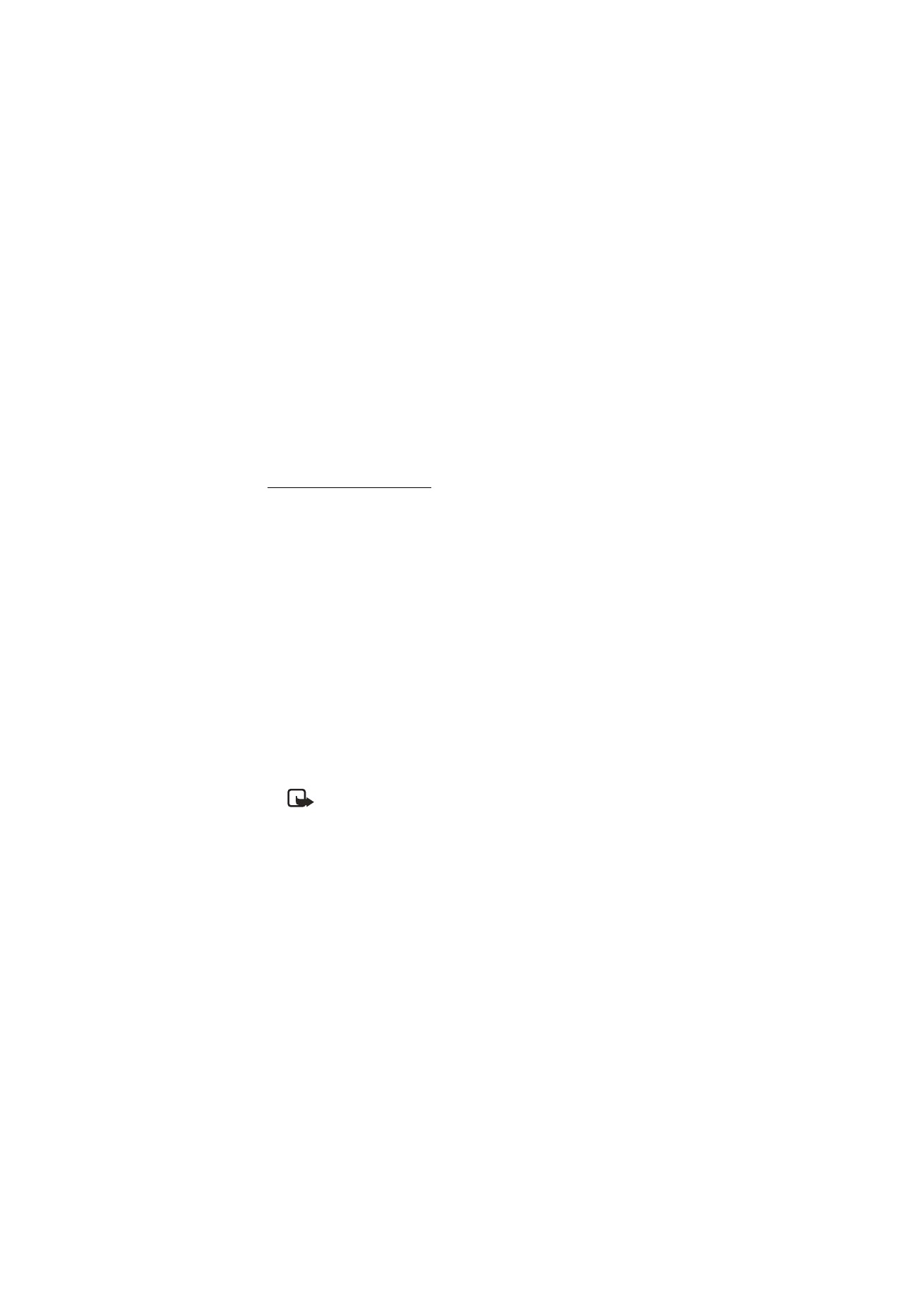
43
Copyright © Nokia 2004
Mensajes (Menú 1)
•
Si guarda mensajes de su buzón de entrada, seleccione
Mensajes
>
Opciones
>
Guardar
o
Guardar mens.
y seleccione
Elementos enviados
,
Archivo
o
Plantilla
.
•
Si guarda mensajes de Elementos enviados, seleccione
Mensajes
>
Opciones
>
Guardar
o
Guardar mens.
y seleccione
Archivo
o
Plantilla
.
•
Si guarda mensajes de Crear mensaje, seleccione
Mensajes
>
Opciones
>
Guardar
o
Guardar mens.
y seleccione
Elementos enviados
o
Archivo
.
Ver mensajes guardados
1. En la pantalla inicial, seleccione
Menú
>
Mensajes
>
Mensajes texto
.
2. Elija la carpeta con el mensaje que desea ver:
Buzón de entrada
: los mensajes se almacenan automáticamente en esta carpeta
después de leerlos o si pulsa
Atrás
cuando la notificación de mensaje aparece en la
pantalla inicial.
Elementos enviados
: los mensajes enviados se almacenan automáticamente en esta
carpeta.
Archivo
: en esta carpeta puede almacenar los mensajes leídos y que desea conservar.
Plantillas
: las imágenes y plantillas preconfiguradas se almacenan en esta carpeta.
Las plantillas precargadas pueden ser editadas y personalizadas.
Mis carpetas
: puede mantener organizados sus mensajes al crear carpetas
personalizadas y guardar algunos de sus mensajes en ellas. Seleccione
Opciones
>
Agr. carpeta
para agregar una carpeta personalizada. También puede seleccionar
Opciones
>
Renombrar
u
Opciones
>
Elim. carpeta
para renombrar o eliminar una
carpeta que haya creado.
Nota: Sólo las carpetas creadas en Mis carpetas se pueden eliminar.
Las carpetas de Buzón de entrada, Elementos enviados, Archivo y Plantillas
están protegidas. Cuando elimina una carpeta, también se eliminan todos
los mensajes que ella contenga.
3. Cuando abra la carpeta, desplácese hasta el mensaje que desea ver y pulse
Seleccionar
.
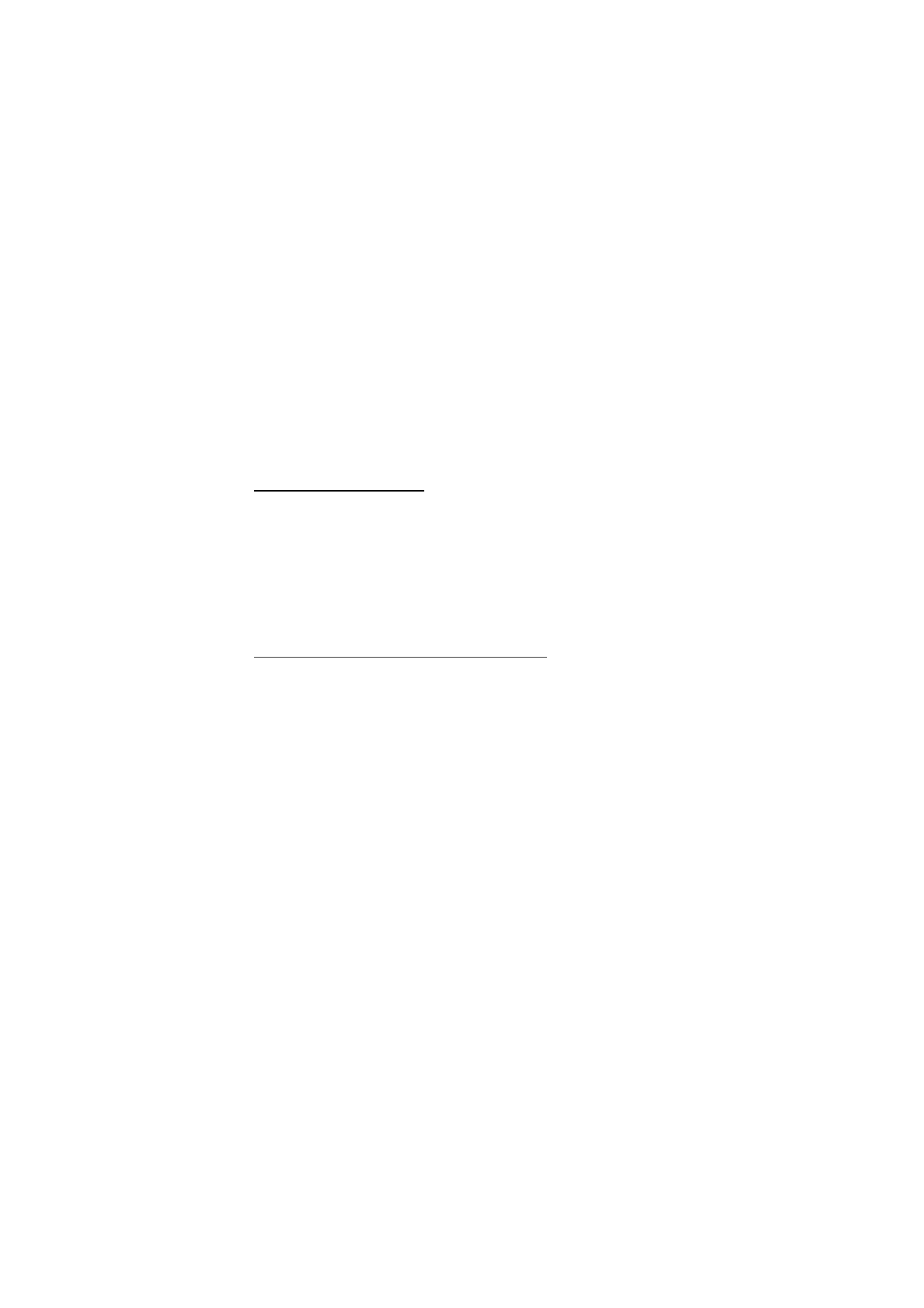
44
Copyright © Nokia 2004
■ Eliminar mensajes
Si la memoria para mensajes está llena, la configuración de
Sobrescribir mensaje
está
desactivada y tiene más mensajes en espera en la red,
Sin espacio: mensaje en espera
aparece en la pantalla inicial. Puede realizar lo siguiente:
•
Leer algunos de los mensajes no leídos y luego eliminarlos uno a uno.
•
Eliminar mensajes en algunas de sus carpetas.
Eliminar un solo mensaje
Para eliminar un solo mensaje, deberá abrirlo primero.
1. En la pantalla inicial, seleccione
Menú
>
Mensajes
>
Mensajes texto
.
2. Desplácese hasta la carpeta con el mensaje que desea eliminar y pulse
Seleccionar
.
3. Desplácese hasta el mensaje que desea eliminar y pulse
Seleccionar
.
4. Seleccione
Opciones
>
Eliminar
.
5. Pulse
OK
para eliminar el mensaje o
Atrás
para salir.
Eliminar todos los mensajes de una carpeta
1. En la pantalla inicial, seleccione
Menú
>
Mensajes
>
Mensajes texto
>
Eliminar mens.
2. Desplácese hasta la carpeta con los mensajes que desea eliminar y pulse
Seleccionar
.
Todos
: elimina todos los mensajes en todas las carpetas.
Todos los leídos
: elimina los mensajes leídos en todas las carpetas.
Todos no leídos
: elimina los mensajes no leídos en todas las carpetas.
Buzón de entrada
: elimina todos los mensajes de la carpeta
Buzón de entrada
.
Elementos enviados
: elimina todos los mensajes de la carpeta
Elementos enviados
.
Archivo
: elimina todos los mensajes de la carpeta
Archivo
y de todas las carpetas
creadas por el usuario.
Carpetas definidas por el usuario: todas las carpetas definidas por el usuario
que el usuario ha agregado a Mis carpetas aparecen al final de la lista de
carpetas predefinidas.
3. Pulse
OK
para vaciar la carpeta.
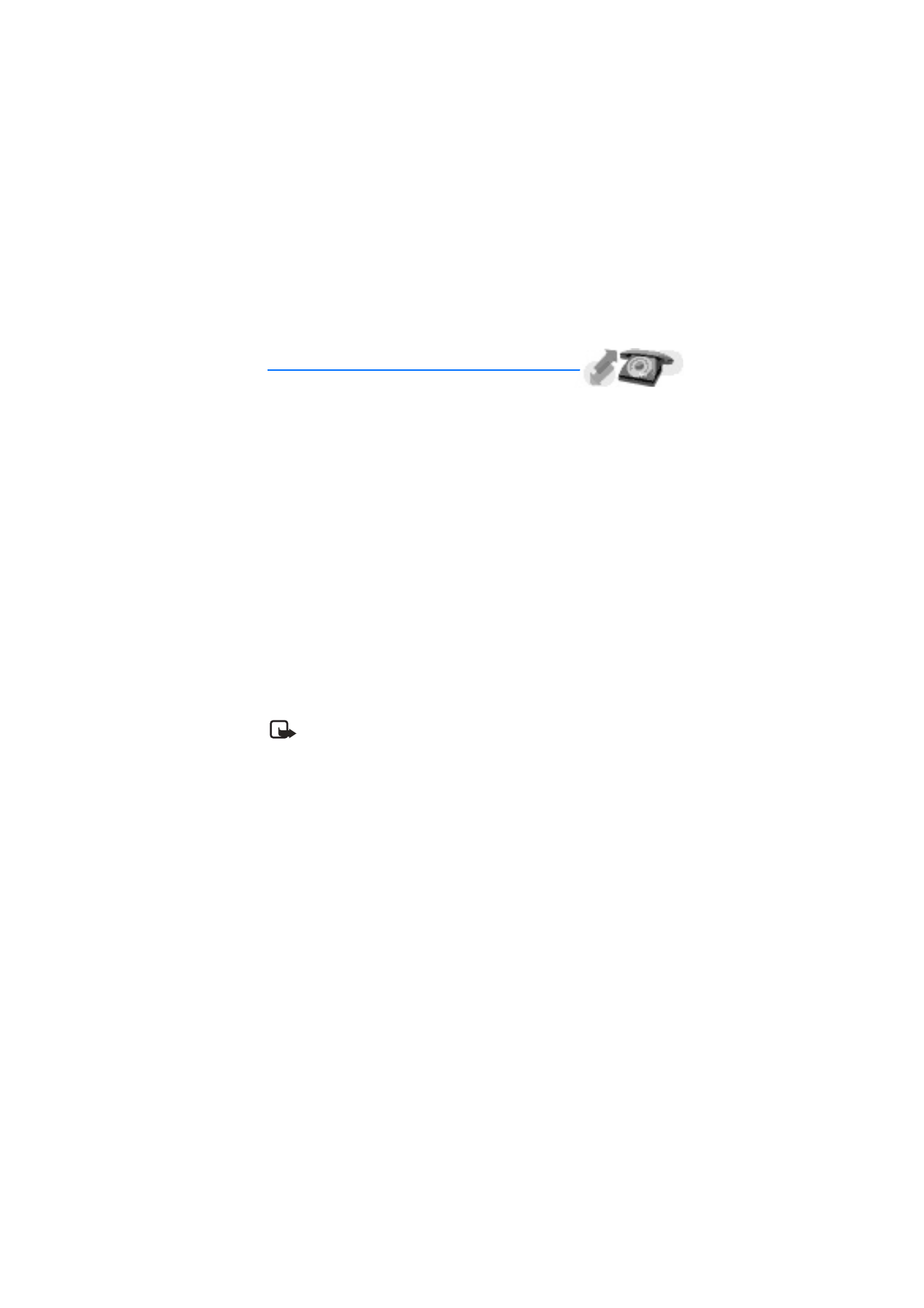
45
Copyright © Nokia 2004
Registro (Menú 2)